Aperçu
Si vous avez un site web adapté aux mobiles et souhaitez le convertir en une application mobile téléchargeable pour l’Apple App Store ou le Google Play Store, Median.co est une solution puissante. Il offre également une intégration transparente avec OneSignal pour activer les notifications push.Configuration
1. Créer votre application avec Median.co
- Suivez le guide de démarrage de Median.co.
- Créez une application sur <https://median.co/app>.
2. Configurer OneSignal
- Accédez à onesignal.com et créez un compte.
- Configurez votre application et plateforme OneSignal.
Configurer votre application OneSignal et votre plateforme
Configuration requise pour les notifications push Pour commencer à envoyer des notifications push avec OneSignal, vous devez d’abord configurer votre application OneSignal avec toutes les plateformes que vous prenez en charge—Apple (APNs), Google (FCM), Huawei (HMS), et/ou Amazon (ADM).Instructions étape par étape pour configurer votre application OneSignal.
Instructions étape par étape pour configurer votre application OneSignal.
Créer ou sélectionner votre application
- Pour ajouter des plateformes à une application existante, allez dans Settings > Push & In-App dans le tableau de bord OneSignal.
- Pour repartir de zéro, cliquez sur New App/Website et suivez les instructions.

L'exemple montre la création d'une nouvelle application.
Configurer et activer une plateforme
- Choisissez un nom clair et reconnaissable pour votre application et votre organisation.
- Sélectionnez la ou les plateformes que vous souhaitez configurer (iOS, Android, etc.).
- Cliquez sur Next: Configure Your Platform.

Exemple de configuration de votre première application, organisation et canal OneSignal.
Configurer les identifiants de plateforme
- Android : Configurer les identifiants Firebase
- iOS : Jeton p8 (Recommandé) ou Certificat p12
- Amazon : Générer une clé API
- Huawei : Autoriser OneSignal
Choisir le SDK cible

Sélectionnez le SDK que vous utilisez pour accéder à la documentation.
Installer le SDK et enregistrer votre App ID

Enregistrez votre App ID et invitez des membres d'équipe supplémentaires.
3. Lier OneSignal à votre application Median
Collez l’ID d’application OneSignal dans la configuration de votre application Median.co (GoNative).Test de l’intégration du SDK OneSignal
Ce guide vous aide à vérifier que votre intégration du SDK OneSignal fonctionne correctement en testant les notifications push, l’enregistrement des abonnements et la messagerie intégrée.Vérifier les abonnements mobiles
Lancez votre application sur un appareil de test.
requestPermission lors de l’initialisation.
Demandes d'autorisation push iOS et Android
Vérifiez votre tableau de bord OneSignal
- Accédez à Audience > Subscriptions.
- Vous devriez voir une nouvelle entrée avec le statut “Never Subscribed”.

Tableau de bord affichant un abonnement avec le statut 'Never Subscribed'
Retournez à l'application et appuyez sur Autoriser sur la demande.
Actualisez la page des abonnements du tableau de bord OneSignal.

Tableau de bord affichant un abonnement avec le statut 'Subscribed'
Configurer les abonnements de test
Les abonnements de test sont utiles pour tester une notification push avant d’envoyer un message.Ajouter aux abonnements de test.

Ajout d'un appareil aux abonnements de test
Nommez votre abonnement.

Tableau de bord affichant le champ 'Name your subscription'
Créez un segment d'utilisateurs de test.
Nommez le segment.
Test Users (le nom est important car il sera utilisé plus tard).Ajoutez le filtre Test Users et cliquez sur Create Segment.

Création d'un segment 'Test Users' avec le filtre Test Users
Envoyer un push de test via API
Obtenez votre clé API d'application et votre ID d'application.
Mettez à jour le code fourni.
YOUR_APP_API_KEY et YOUR_APP_ID dans le code ci-dessous par vos clés réelles. Ce code utilise le segment Test Users que nous avons créé précédemment.Exécutez le code.
Vérifiez les images et la livraison confirmée.

Notification push avec image sur iOS et Android
Vérifiez la livraison confirmée.

Statistiques de livraison montrant une livraison confirmée

Livraison confirmée au niveau de l'appareil dans Audience Activity
Envoyer un message intégré
Les messages intégrés vous permettent de communiquer avec les utilisateurs pendant qu’ils utilisent votre application.Fermez ou mettez votre application en arrière-plan sur l'appareil.
Créez un message intégré.
- Dans votre tableau de bord OneSignal, accédez à Messages > In-App > New In-App.
- Trouvez et sélectionnez le message Welcome.
- Définissez votre audience comme le segment Test Users que nous avons utilisé précédemment.

Ciblage du segment 'Test Users' avec un message intégré
Personnalisez le contenu du message si vous le souhaitez.

Exemple de personnalisation du message de bienvenue intégré
Définissez le déclencheur sur 'On app open'.
Planifiez la fréquence.

Options de planification des messages intégrés
Rendez le message actif.
Ouvrez l'application et voyez le message.

Message de bienvenue intégré affiché sur les appareils
- Collecter des abonnements, définir des abonnements de test et créer des segments.
- Envoyer des notifications push avec des images et une livraison confirmée en utilisant des segments et notre API Créer un message.
- Envoyer des messages intégrés.
Demander les autorisations push
Au lieu d’appelerrequestPermission() immédiatement à l’ouverture de l’application, adoptez une approche plus stratégique. Utilisez un message intégré pour expliquer la valeur des notifications push avant de demander l’autorisation.
Pour connaître les meilleures pratiques et les détails de mise en œuvre, consultez notre guide Demander les autorisations push.
FAQ
Comment puis-je accéder aux données OneSignal côté client ?
Utilisez la méthode Median Native JavaScript Bridgemedian_onesignal_info pour récupérer l’ID d’abonnement OneSignal (oneSignalUserId) et le statut d’abonnement.
Comment envoyer des notifications push avec liens profonds vers mon application Median ?
Les applications Median utilisent des liens profonds pour une expérience native au lieu d’ouvrir un navigateur contextuel.Lors de l’utilisation du tableau de bord OneSignal :
- N’utilisez pas le champ Launch URL.
- Utilisez plutôt le champ Additional Data.
- Ajoutez une clé :
targetUrl(U majuscule) - Ajoutez une valeur : l’URL que vous souhaitez que les utilisateurs ouvrent.
- Ajoutez une clé :
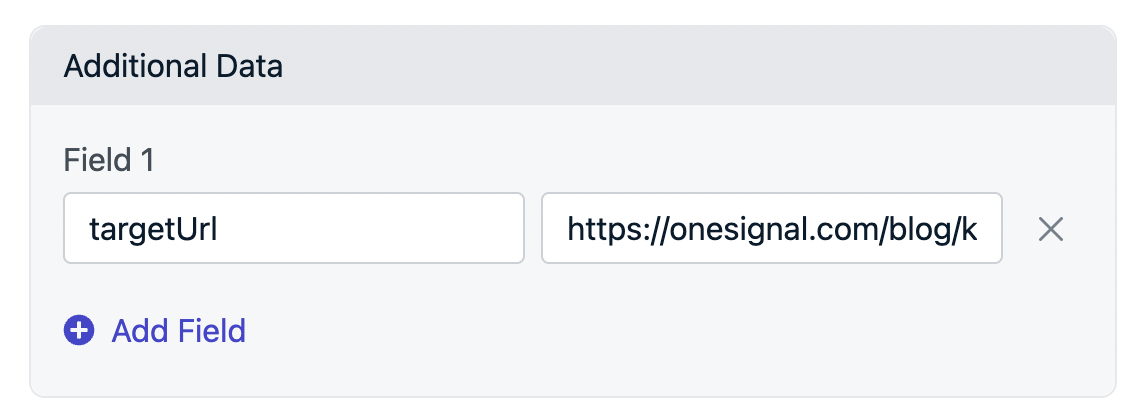
Utilisation d'Additional Data avec targetUrl
Lors de l’utilisation de l’API REST :
InclueztargetUrl dans l’objet data de votre charge utile push. Exemple :
Envoi vers le web et le mobile ?
Si vous envoyez vers le web et le mobile simultanément : Dans la section Launch URL, sélectionnez “Different URL for web/app”. Laissez le champ APP URL vide pour éviter le remplacement.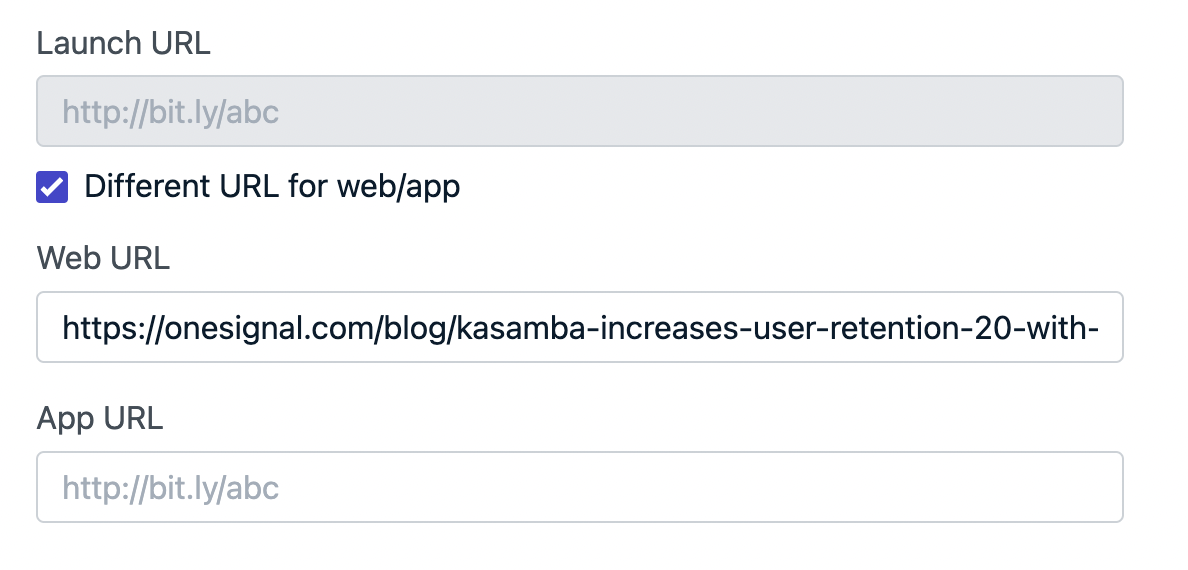
Configuration d'URL différentes pour le web et le mobile